Metodo 2: Caratteristiche del taglio laser di Fusion 360
Per utilizzare le funzioni di taglio laser di Fusion 360, torni a Fusion e nasconda gli schizzi fatti in precedenza, come mostrato nell'immagine sottostante.
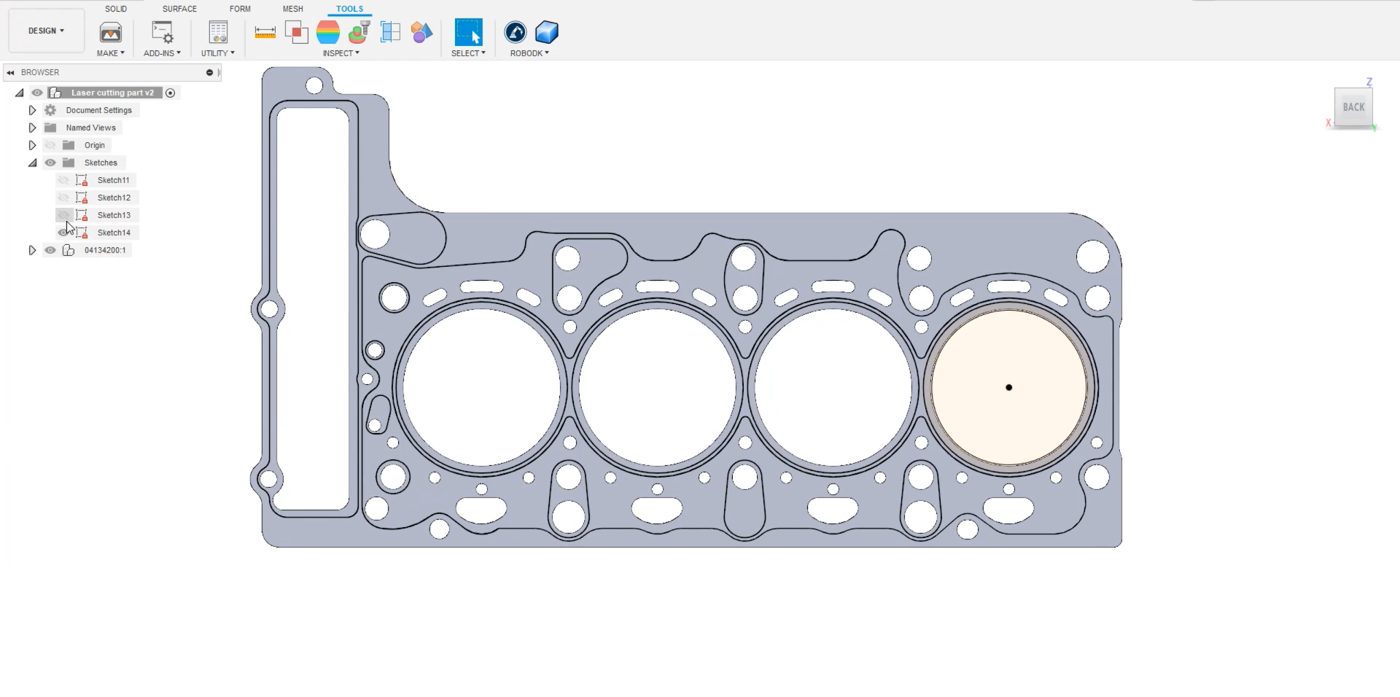
Passi dalla sezione Progettazione nel menu in alto a sinistra a Produzione. Nella barra degli strumenti clicchi sulla funzione di taglio 2D.
1.Selezioni un utensile. In questo esempio si tratta di una fresa larga 1 mm.
2.Vada alla scheda Geometria nello stesso menu e selezioni i cerchi che desidera tagliare. In questo esempio, tutti i fori del pezzo di metallo stampato sono selezionati come mostrato nell'immagine sottostante.
3.Clicchi su OK.

Può simulare il percorso in Fusion 360 facendo clic con il pulsante destro del mouse sul percorso e selezionando Simula. Nella Configurazione, si assicuri di utilizzare la stessa origine del modello. In questo modo, verrà esportato nella posizione giusta.
1.Clicchi con il tasto destro del mouse su Setup1➔ Modifica.
2.Si assicuri che l'origine del modello sia selezionata nella casella Origine.
3.Selezionare Ok.
Ora può trasferire il suo schizzo a RoboDK selezionando Strumenti➔ Carica progetto CAM in RoboDK nella scheda Fusion 360.
Dovrebbe vedere lo schizzo importato in RoboDK. Si assicuri di eliminare il percorso precedente, in questo esempio il Percorso2. Clicchi due volte su

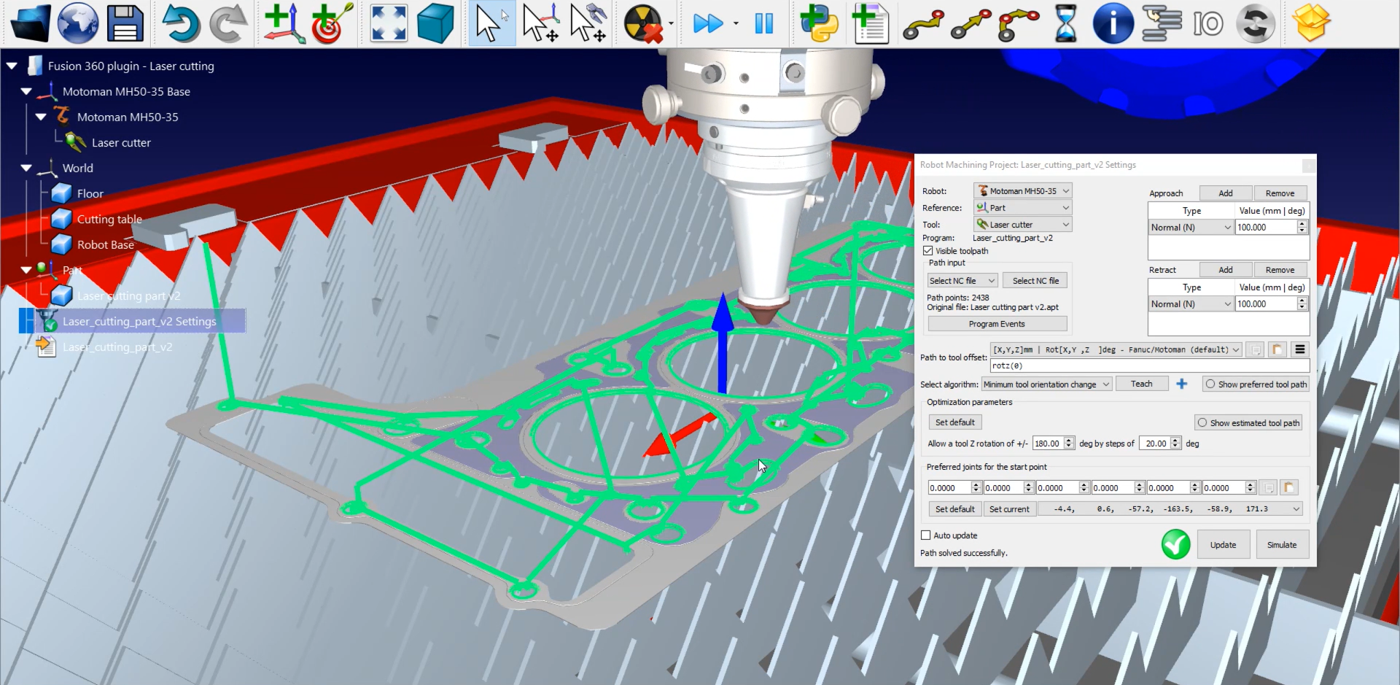
L'unica cosa da gestire è il Programma Eventi:
1.Clicchi su Eventi del programma.
2.Lasci libere le prime tre caselle di testo, poiché non sta realizzando un progetto di lavorazione con un mandrino, più utensili o un numero di giri specifico da raggiungere.
3.Selezioni la casella Inizio percorso e scriva LaserOn per attivare il laser solo all'inizio del percorso.
4.Selezioni la casella Fine percorso e scriva LaserOff per disattivare quando il percorso termina.
5.Clicchi su Ok e su Aggiorna.
Per generare il programma del robot, clicchi con il tasto destro del mouse su
Il file .pg è ora pronto per essere trasferito al controller del robot.